विंडोज 11/10 पर माइक्रोसॉफ्ट एज में वॉयस टाइपिंग का उपयोग कैसे करें
विंडोज 11 नए डिजाइन और कई नए फीचर्स के साथ आया है। जबकि पूरी तरह से नया इंटरफ़ेस एक विज़ुअल ट्रीट है, नई सुविधाएँ निश्चित रूप से आपकी उत्पादकता और ब्राउज़िंग अनुभव में सुधार करेंगी। माइक्रोसॉफ्ट एज , (Microsoft Edge)माइक्रोसॉफ्ट(Microsoft) के डिफ़ॉल्ट वेब ब्राउजर ने वॉयस (Voice) टाइपिंग सपोर्ट(Typing Support) और एमएस एडिटर(MS Editor) जैसी कुछ नई सुविधाएं भी प्राप्त की हैं । आइए इन दो नई सुविधाओं और उनका उपयोग करने के तरीके के बारे में थोड़ा और जानें।
वॉयस टाइपिंग(Voice Typing) और स्पीच रिकग्निशन(Speech Recognition) कुछ सबसे चर्चित विषय हैं। Google , Apple , Microsoft , Amazon जैसी कंपनियां अपने स्पीच रिकग्निशन(Speech Recognition) एल्गोरिदम को यथासंभव सटीक बनाने की कोशिश कर रही हैं । इस लेख में, हम सीखेंगे कि माइक्रोसॉफ्ट एज(Microsoft Edge) में वॉयस टाइपिंग(Voice Typing) का उपयोग कैसे करें । एज(Edge) में वॉयस टाइपिंग(Voice Typing) का उपयोग करने से पहले , आपको यह सुनिश्चित करना होगा कि आपके पीसी पर ऑनलाइन स्पीच रिकग्निशन फीचर सक्षम है।
- ऐसा करने के लिए, Win + X > Settingsद्वारा सेटिंग्स(Settings) लॉन्च करें और Privacy > Speech पर क्लिक करें ।
- अब, " ऑनलाइन वाक् पहचान(Online speech recognition) " को सक्षम करने के लिए टॉगल का उपयोग करें ।
एक बार जब आप इस सुविधा को सक्षम कर लेते हैं, तो ध्वनि टंकण के लिए निम्न विधि का उपयोग करें - आपके (Voice Typing –)Microsoft Edge के संस्करण के आधार पर ।
माइक्रोसॉफ्ट एज(Microsoft Edge) में वॉयस टाइपिंग(Voice Typing) का उपयोग करना

वॉयस टाइपिंग(Voice Typing) सपोर्ट जो पहले इस तिमाही में गूगल क्रोम के लिए जारी किया गया था , अब(Google Chrome) माइक्रोसॉफ्ट एज(Microsoft Edge) के लिए भी उपलब्ध है। अब आप ब्राउज़र पर टेक्स्ट टाइप करने के बजाय अपने वॉयस (Voice) कमांड का उपयोग कर सकते हैं। (Commands)यह सुविधा माइक्रोसॉफ्ट ऑनलाइन स्पीच(Microsoft Online Speech) तकनीक द्वारा संचालित है । याद रखें(Remember) कि इस सुविधा का उपयोग करने के लिए आपके कंप्यूटर में एक कार्यात्मक माइक्रोफ़ोन और एक इंटरनेट कनेक्शन होना चाहिए।
यह एक बहुत ही उपयोगी विशेषता है। चाहे आप लंबे ईमेल लिखना चाहते हों, ब्लॉग पोस्ट लिखना चाहते हों, अपने स्कूल में कुछ रिपोर्ट बनाना चाहते हों, असाइनमेंट करना चाहते हों, अपने ग्राहक के टिकटों का जवाब देना चाहते हों, या ऐसी कोई अन्य गतिविधि करना चाहते हों। इस सुविधा में विराम चिह्न भी शामिल हैं, इसलिए आपको बिल्कुल भी चिंता करने की ज़रूरत नहीं है और आप जो कुछ भी लिखना चाहते हैं उसे बस निर्देशित करें।
- एज(Edge) में वॉयस(Voice) टाइपिंग सपोर्ट(Support) का उपयोग करने के लिए, ब्राउज़र लॉन्च करें और अपने कीबोर्ड पर Win+H
- आप अपने ब्राउज़र में माइक्रोफ़ोन टूल(Microphone Tool) ओपन देखेंगे जो पहले से ही आपको सुन रहा है।
- बोलें(Speak) , और टूल आपके शब्दों को टाइप करना शुरू कर देगा।
- सुनिश्चित करें(Make) कि आपने बोलना शुरू करने से पहले एक टेक्स्ट बॉक्स का चयन किया है, अन्यथा यह काम नहीं करेगा।

उतना ही सरल है ना? यह सुविधा अब तक 40+ भाषाओं का समर्थन करती है जिसमें अंग्रेजी(English) , फ्रेंच(French) , जर्मन(German) , स्पेनिश(Spanish) और बहुत कुछ शामिल हैं।
ध्वनि टाइपिंग रोकने के लिए, बस "सुनना बंद करें" जैसा ध्वनि टाइपिंग आदेश दें या अपने कीबोर्ड पर माइक्रोफ़ोन आइकन दबाएं। (मेरे एचपी लैपटॉप में हालांकि एक नहीं है)
एज में वॉयस टाइपिंग लॉन्चर
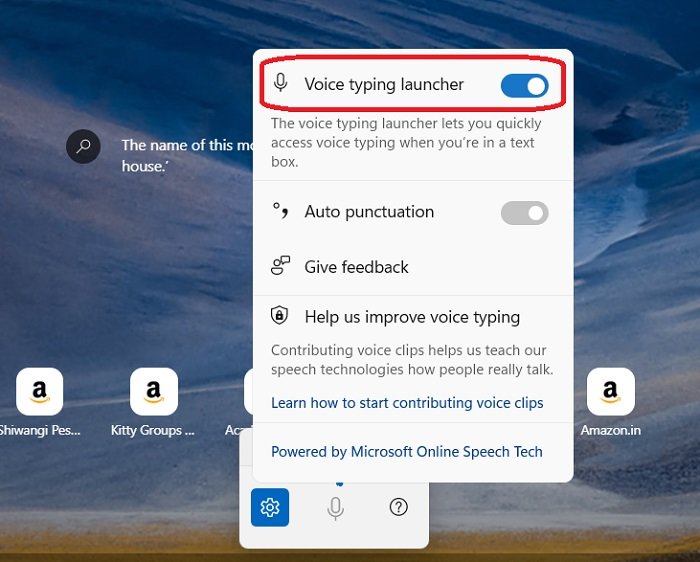
अब चूंकि यह एक अद्भुत और उपयोगी विशेषता है जो आपके कार्यभार को कम कर देगी, मुझे यकीन है कि आपको इसे अक्सर उपयोग करने की आवश्यकता होगी। खैर, यहां आपके लिए एक सेटिंग है। आप वॉयस टाइपिंग लॉन्चर(Voice Typing Launcher) को सक्षम कर सकते हैं और जैसे ही आप टेक्स्ट बॉक्स का चयन करेंगे, फीचर चालू हो जाएगा।
इस सुविधा को सक्षम करने के लिए, सेटिंग्स पर क्लिक करें और वॉयस टाइपिंग लॉन्चर(Voice Typing Launcher) को सक्षम करें । एक बार ऐसा करने के बाद, जब आप टेक्स्ट बॉक्स का चयन करेंगे तो वॉयस टाइपिंग लॉन्चर(Voice Typing Launcher) स्वचालित रूप से दिखाई देगा।
(Auto Punctuation)एज(Edge) में वॉयस टाइपिंग(Voice Typing) में ऑटो विराम चिह्न

उपयोगकर्ताओं का अनुभव माइक्रोसॉफ्ट(Microsoft) के लिए सर्वोच्च प्राथमिकता है और इस प्रकार उन्होंने एमएस एज में (MS Edge)वॉयस टाइपिंग सपोर्ट(Voice Typing Support) में इस नई ऑटो विराम चिह्न(Auto Punctuation) सुविधा को जोड़ा है । ऑटो विराम चिह्न(Auto Punctuation) को सक्षम करने के लिए, पहले अपने कीबोर्ड पर Win+H दबाकर और सेटिंग(Settings) आइकन पर क्लिक करके वॉयस टाइपिंग लॉन्चर(Voice Typing Launcher) लॉन्च करें ।
बटन को चालू करके ऑटो विराम चिह्न(Auto Punctuation) सक्षम करें । यहां से, आपको विराम चिह्नों के बारे में चिंता करने की आवश्यकता नहीं है और केवल मामले को निर्देशित करें।
Microsoft आपकी प्रतिक्रिया को भी महत्व देता है और इस प्रकार एक विकल्प भी दिया गया है जहाँ आप Microsoft Edge में जोड़े गए इस नए टूल के बारे में अपनी प्रतिक्रिया छोड़ सकते हैं ।
एज में एक नई वॉयस टाइपिंग लैंग्वेज जोड़ें(New Voice Typing Languagein Edge)
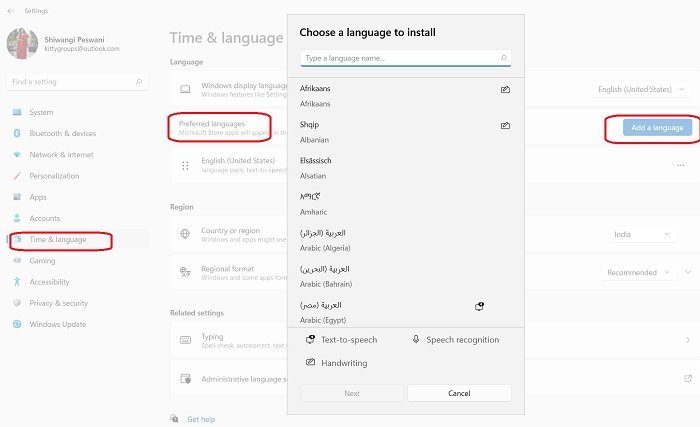
जबकि यह सुविधा 40+ विभिन्न भाषाओं का समर्थन करती है, फिर भी आप चाहें तो ध्वनि टाइपिंग भाषा स्थापित कर सकते हैं।
ऐसे:
- प्रारंभ(Start) -> सेटिंग्स(Settings) -> समय(Time) और भाषा -> भाषा(Language) और क्षेत्र।
- सूची में पसंदीदा(Find Preferred) भाषाएं ढूंढें और भाषा जोड़ें(Add) चुनें .
- वह भाषा खोजें जिसे आप इंस्टॉल करना चाहते हैं, फिर अगला(Next) चुनें .
- चरणों का पालन करें और आप कर चुके हैं।
एज में महत्वपूर्ण वॉयस कमांड
- टाइपिंग रोकें या रोकें(Stop or pause typing) - बोलें पॉज़(Pause) वॉयस टाइपिंग / पॉज़(Pause) डिक्टेशन / वॉयस टाइपिंग बंद(Stop) करें / डिक्टेशन बंद(Stop) करें / सुनना बंद(Stop) करें / डिक्टेट करना बंद करें / वॉयस मोड (Stop)रोकें(Stop) या वॉयस मोड रोकें(Pause) ।
- अंतिम बोले गए शब्द या वाक्यांश को हटाएं- (Delete last spoken word or phrase- )कहो(Say) , उसे हटा दें(Delete) / उसे मिटा दें(Erase) / उसे खरोंच(Scratch) दें ।
- अंतिम बोले गए शब्द या वाक्यांश (Select last spoken word or phrase- ) का चयन करें- उसे चुनें
माइक्रोसॉफ्ट को वॉयस क्लिप्स का योगदान करें

यह सुविधा निस्संदेह अद्भुत और उपयोगी है, लेकिन जैसा कि टीम अभी भी इसे बेहतर बनाना चाहती है और इसे बेहतर उपयोग करना चाहती है, वे आपकी वॉयस क्लिप मांग रहे हैं। आपकी वॉयस क्लिप का उपयोग टीम द्वारा बेहतर वॉयस-सक्षम क्षमताओं के निर्माण के लिए किया जाएगा जो उपयोगकर्ताओं को उनकी सभी सेवाओं और उत्पादों में लाभान्वित करेंगे। आपकी वॉइस क्लिप उन्हें आपकी भाषा बोलने वाले और इस सुविधा का उपयोग करने वाले सभी लोगों के लिए अपनी वाक् पहचान तकनीक को अधिक सटीक और सटीक होने के लिए प्रशिक्षित करने में मदद करेगी।
- अपनी वॉयस क्लिप में योगदान करने के लिए, अपने कीबोर्ड पर Win+Hवॉयस टाइपिंग लॉन्चर(Voice Typing Launcher) खोलें ।
- (Click)सेटिंग्स(Settings) आइकन पर क्लिक करें और वॉयस क्लिप का योगदान करना सीखें पर क्लिक करें।(Learn)
यह एक नई पॉप-अप विंडो खोलेगा जहां आपको दो विकल्प मिलेंगे - हां(Yes) , मैं वॉयस क्लिप का योगदान दूंगा और नहीं, मैं योगदान नहीं करना चाहता। यदि आप चाहते हैं तो हाँ(Yes) पर क्लिक करें(Click) और हर बार जब आप इस सुविधा का उपयोग करते हैं, तो आपकी आवाज क्लिप सहेजी जाएगी और Microsoft द्वारा उपयोग की जाएगी । आपकी वॉइस क्लिप का उपयोग करते समय Microsoft आपकी गोपनीयता का आश्वासन देता है।(Microsoft)
क्या Microsoft Edge में श्रुतलेख है?
हां, नवीनतम विंडोज 11 अपग्रेड के साथ, माइक्रोसॉफ्ट एज(Microsoft Edge) को डिक्टेशन फीचर मिला है। अब आप बोलकर एज(Edge) पर टेक्स्ट दर्ज कर सकते हैं ।
मैं माइक्रोसॉफ्ट एज(Microsoft Edge) में वॉयस टाइपिंग कैसे चालू करूं ?
यदि आपने अपने पीसी पर विंडोज 11 स्थापित किया है, तो यह सुविधा डिफ़ॉल्ट रूप से (Windows 11)माइक्रोसॉफ्ट एज(Microsoft Edge) ब्राउज़र में उपलब्ध होगी। बस(Simply) अपने कीबोर्ड पर Win+H की दबाएं और आप वॉयस टाइपिंग फीचर लॉन्च कर सकते हैं।
आप एज में कैसे हुक्म चलाते हैं?
Press Win+H कुंजी दबाएं या ध्वनि टाइपिंग सुविधा लॉन्च करने के लिए बस अपने कीबोर्ड पर माइक्रोफ़ोन आइकन दबाएं। फिर आपको अपनी स्क्रीन पर "सुनना" कहते हुए एक माइक्रोफ़ोन आइकन दिखाई देगा। फिर आप डिक्टेट करना शुरू कर सकते हैं और टूल अपने आप टेक्स्ट टाइप कर देगा।
आगे पढ़ें: (Read next: )Google डॉक्स में वॉयस टाइपिंग(Voice Typing in Google Docs) कैसे सेट करें और उसका उपयोग कैसे करें ।
Related posts
माइक्रोसॉफ्ट एज विंडोज 11/10 में रीस्टार्ट पर ऑटो-रीसेटिंग रखता है
विंडोज 11/10 पर माइक्रोसॉफ्ट एज में वेबसाइट को कैसे ब्लॉक करें
विंडोज 11/10 के लिए माइक्रोसॉफ्ट एज में भाषा कैसे बदलें
कॉन्फ़िगर करें कि Microsoft एज विंडोज 11/10 में कुकीज़ के साथ कैसे व्यवहार करता है
विंडोज 11/10 पर माइक्रोसॉफ्ट एज में एचडीआर सपोर्ट कैसे इनेबल करें
क्रोम, फ़ायरफ़ॉक्स, माइक्रोसॉफ्ट एज और ओपेरा में एक टैब को कैसे म्यूट करें
विंडोज 11/10 के लिए माइक्रोसॉफ्ट एज ब्राउजर टिप्स एंड ट्रिक्स
विंडोज 11/10 में टैब खोए बिना क्रोम, एज या फायरफॉक्स को रीस्टार्ट करें
Windows 10 रजिस्ट्री का उपयोग करके Microsoft Edge में अतिथि मोड को अक्षम करें
विंडोज 10 में रजिस्ट्री का उपयोग करके माइक्रोसॉफ्ट एज में वर्टिकल टैब अक्षम करें
विंडोज 11/10 में Alt+Tab में एज टैब प्रदर्शित न करें
विंडोज 10 में माइक्रोसॉफ्ट एज पर पसंदीदा में बदलाव को कैसे रोकें
विंडोज 10 पर माइक्रोसॉफ्ट एज में वेब कैप्चर का उपयोग कैसे करें
विंडोज 10 में माइक्रोसॉफ्ट एज होमपेज का रूप कैसे बदलें
अपने वेब ब्राउज़र में ज़ूम इन और ज़ूम आउट कैसे करें -
विंडोज 10 में माइक्रोसॉफ्ट एज में प्रिंटिंग को सक्षम या अक्षम कैसे करें
सभी प्रमुख ब्राउज़रों में विज्ञापनों के बिना लेख कैसे प्रिंट करें -
विंडोज 11/10 में माइक्रोसॉफ्ट एज कैश साइज कैसे बदलें
विंडोज 11 में डिफॉल्ट ब्राउजर कैसे बदलें -
क्रोम, फायरफॉक्स, एज और ओपेरा में डू नॉट ट्रैक को इनेबल कैसे करें
